A seguir está o passo a passo para a configuração da mascara da balança no sistema.
Manutenção ⇨ NFC-e-Nota Fiscal de Consumidor Eletrônica ⇨ NFC-e Parâmetros.
1 – Selecione o registro e clique em editar.
2 – Clique na aba outros.
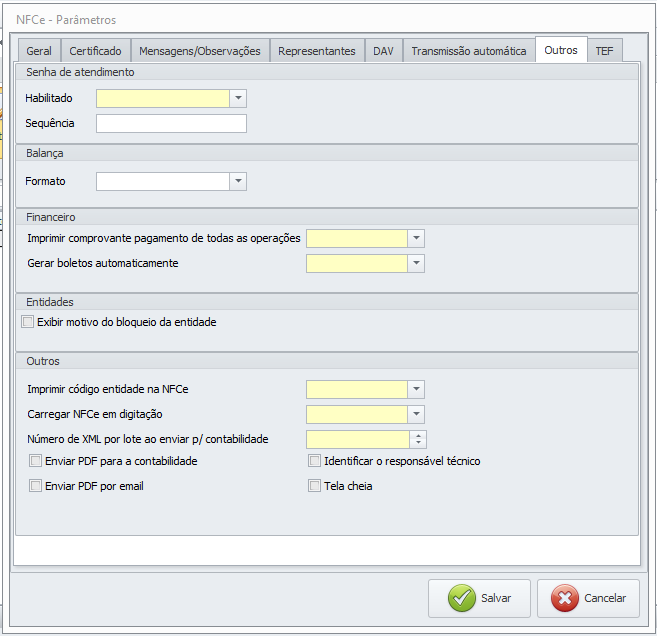
3 – No campo formato, selecione o formato da balança. Essa informação está especificada no manual do fabricante da balança.
- 2CCCC0TTTTTTD : dois(2); C = Código do produto(sendo 4 caracteres); zero (0); T = Total do produto; D = Dígito verificador calculado pela balança.
- 2CCCC00PPPPPD : dois(2); C = Código do produto(sendo 4 caracteres); dois zeros (00); P = Peso do produto; D = Dígito verificador calculado pela balança.
- 2CCCCCTTTTTTD : dois(2); C = Código do produto(sendo 5 caracteres); T = Total do produto; D = Dígito verificador calculado pela balança.
- 2CCCCC0PPPPPD : dois(2); C = Código do produto(sendo 5 caracteres); zero (0); P = Peso do produto; D = Dígito verificador calculado pela balança.
- 2CCCCCCPPPPPD : dois(2); C = Código do produto(sendo 6 caracteres); P = Peso do produto; D = Dígito verificador calculado pela balança.

4 – Clique em salvar
OBS: Estes passos só precisam ser realizados uma vez, a partir disso, já estarão configurados para todos os itens de balança.
Referências: Todas as imagens não referenciadas sujeitas nesta wiki são do sistema ONIX.
Manual – Cadastrar formato da balança – 09/2021
Dúvidas ou Sugestões: suporte@softniels.com.br


